Mozilla Firefox là một trong những phổ biến trình duyệt thay thế dành cho PC Windows. Nó hoạt động tuyệt vời ngay khi xuất xưởng, nhưng bạn có thể nhận được kết quả tốt hơn với nó bằng cách sử dụng một số Mẹo và thủ thuật Firefox. Mặc dù Firefox tốt về khả năng tùy chỉnh, tính năng và an toàn, nhưng một số thủ thuật đơn giản có thể làm cho nó nhanh hơn và hiệu quả hơn. Trong bài đăng này, chúng tôi sẽ nói về một số mẹo và thủ thuật đã biết và chưa được biết đến cho trình duyệt Firefox.

Nội dung
Mẹo và thủ thuật Firefox
Dưới đây là một số mẹo và thủ thuật sẽ giúp bạn khai thác tốt nhất trình duyệt Mozilla Firefox trên Windows 10:
- Khôi phục phiên bản trước
- Mật khẩu cấp cao
- Chia sẻ tệp lớn một cách dễ dàng
- Nút Quên
- Chuyển sang tab mới
- Hình ảnh trong ảnh
- Kiểm tra xem tài khoản của bạn có bị ảnh hưởng bởi bất kỳ vi phạm dữ liệu nào không
- Những thiết lập riêng tư
- Quản lý nhiều tài khoản
- Các phím tắt bàn phím
- Tùy chỉnh bảng điều khiển của bạn
- Lưu và sắp xếp Bookmarks của bạn
- Mở nhiều trang web
- Chụp ảnh màn hình
- Các tab đã mở gần đây
- Cuộn lên/xuống bằng phím cách.
1. Khôi phục phiên trước
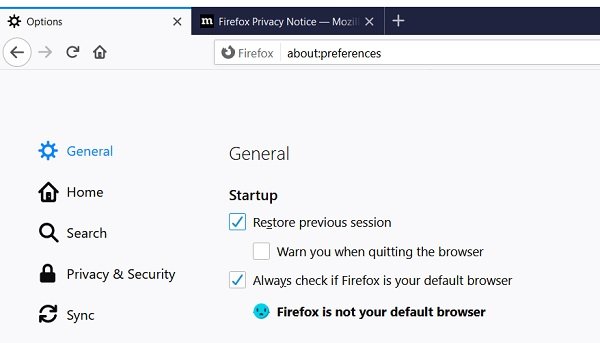
Đóng các tab do nhầm lẫn? Đừng lo lắng, bạn có thể nhận được phiên trước đó một cách dễ dàng. Nhấp vào ba dòng ở góc trên cùng bên phải của màn hình và chọn, Tùy chọn> Chung và kích hoạt Khôi phục phiên trước. Bạn cũng có thể chọn hộp có nội dung ‘cảnh báo bạn khi thoát trình duyệt’ từ đây.
2. Mật khẩu chính
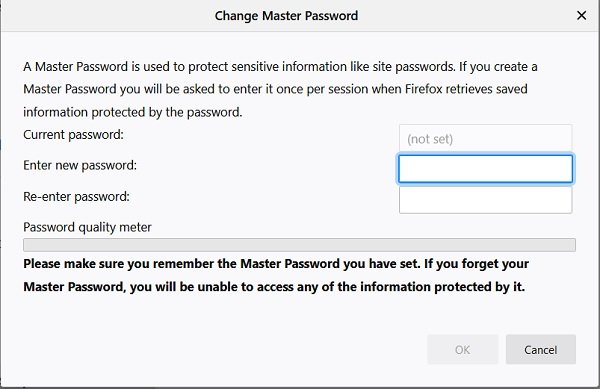
Mẹo này đặc biệt hữu ích cho những người sử dụng máy tính dùng chung. Bật Mật khẩu chính giúp mật khẩu được lưu trữ của bạn an toàn hơn. Để tạo Mật khẩu chính, hãy đi tới Tùy chọn–> Quyền riêng tư & Bảo mật. Cuộn xuống Đăng nhập và Mật khẩu và chọn hộp nói Sử dụng mật khẩu chính.
Ngoài ra, bạn có thể nhập trực tiếp vào about: tùy chọn # quyền riêng tư. Thao tác này sẽ mở ra một cửa sổ mới nơi bạn có thể tạo Mật khẩu chính của mình. Vì vậy, để có quyền truy cập vào các mật khẩu đã lưu trên PC của bạn, người ta cần có Mật khẩu chính của bạn.
3. Chia sẻ các tập tin lớn một cách dễ dàng
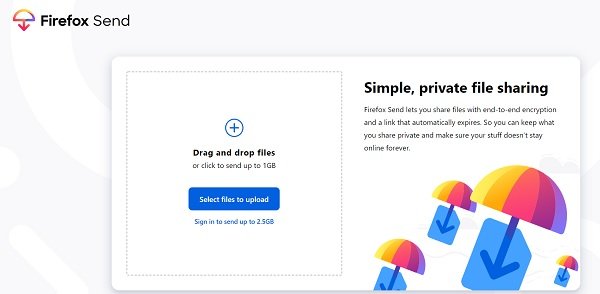
Chia sẻ các tệp lớn luôn là mối quan tâm quan trọng đối với những người làm việc trực tuyến. Firefox Send có thể giúp bạn bằng cách gửi các tệp lớn. Nó cho phép bạn gửi các tệp có kích thước lên đến 2,5 gigabyte. Các tệp được mã hóa từ đầu đến cuối nên bạn không cần lo lắng về bảo mật. Đi đến send.firefox.com và đăng nhập vào tài khoản của bạn và tải lên tệp bạn muốn gửi. Liên kết hoạt động trong bảy ngày và có thể được truy cập từ mọi thiết bị.
4. Nút Quên
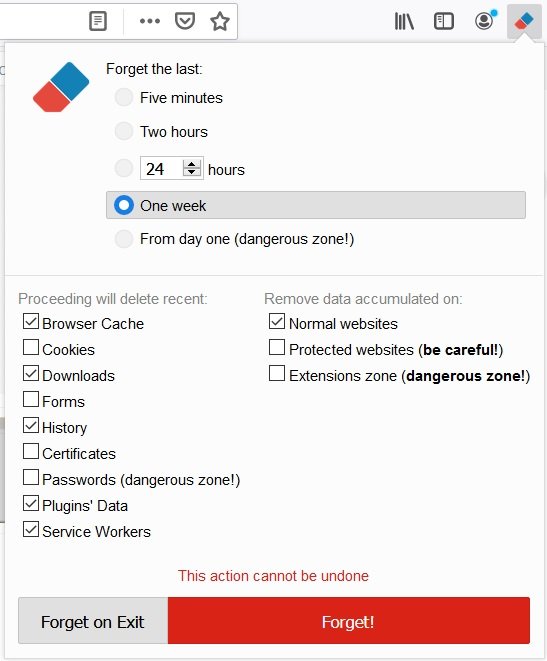
Nút Quên là một tiện ích mở rộng dành cho người dùng Firefox, nó nhanh chóng xóa tất cả các dấu chân duyệt web của bạn trong một thời gian nhất định. Bạn có thể làm sạch tất cả các dấu vân tay của mình chỉ với một lần lau. Không chỉ lịch sử, tiện ích bổ sung này còn xóa sạch Cookie, Tải xuống, Chứng chỉ, Mật khẩu đã Lưu, v.v … Plugin này rất hữu ích cho những ai đang sử dụng PC dùng chung.
5. Chuyển sang tab mới
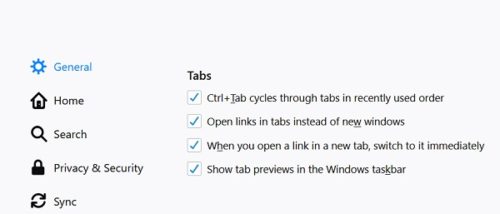
Nếu bạn là một người thích sử dụng máy tính và thường xuyên phải mở một tab mới khá thường xuyên thì thủ thuật này sẽ rất hữu ích cho bạn. Với một cài đặt nhỏ, bạn sẽ được tự động chuyển sang tab mới mở. Đi tới Tùy chọn–> Chung. Cuộn xuống Tab và chọn hộp có nội dung “Khi bạn mở liên kết trong tab mới, hãy chuyển sang tab đó ngay lập tức”. Hơn nữa, bạn cũng có thể chọn hiển thị các bản xem trước tab trên thanh tác vụ Windows.
6. Hình trong Hình
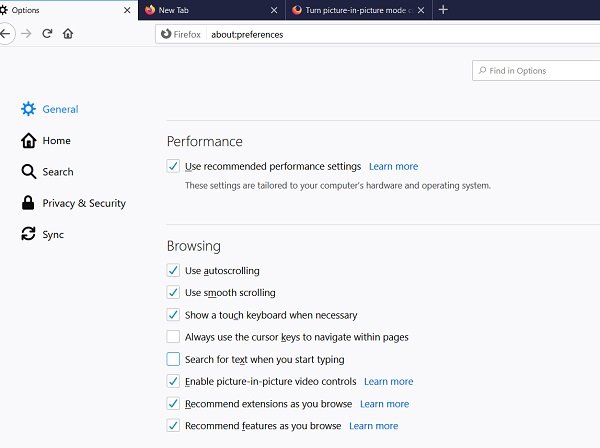
Với tính năng này được bật trong trình duyệt Firefox của bạn, bạn có thể mở video ra khỏi web và xem chúng trong một cửa sổ nổi. Giờ đây, bạn có thể xem các video yêu thích của mình khi duyệt trên internet.
7. Kiểm tra xem tài khoản của bạn có bị ảnh hưởng bởi bất kỳ vi phạm dữ liệu nào không
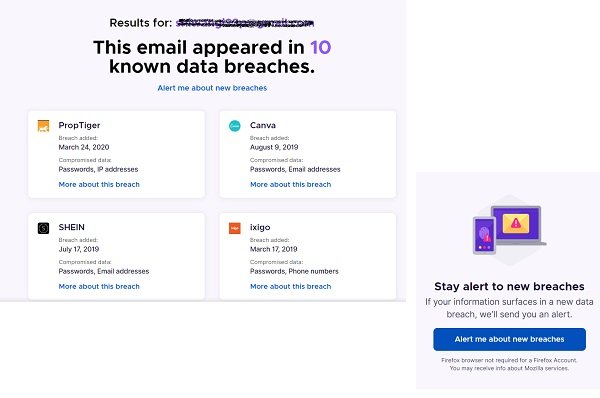
Vi phạm dữ liệu ngày nay khá phổ biến và tính năng này cho phép bạn kiểm tra xem bạn có bị ảnh hưởng bởi bất kỳ vi phạm dữ liệu nào hay không. Đi đến monitor.firefox.com và nhập địa chỉ email của bạn, chương trình sẽ cung cấp cho bạn thông tin chi tiết về tất cả các vi phạm dữ liệu liên quan đến địa chỉ email của bạn. Sau đó, bạn có thể đặt cảnh báo cho địa chỉ email của mình và chương trình sẽ tự động đưa ra cảnh báo mỗi khi địa chỉ email của bạn có bất kỳ vi phạm nào. Tuy nhiên, bạn cần có tài khoản firefox để đặt cảnh báo.
8. Cài đặt quyền riêng tư

Hầu hết mọi mạng xã hội đều theo dõi lịch sử duyệt web của bạn nhưng Firefox đi kèm với một số tính năng chống theo dõi thực sự tốt. Đi tới Tùy chọn–> Quyền riêng tư & Bảo mật. Bạn có thể chọn bảo vệ theo dõi là Tiêu chuẩn, Nghiêm ngặt hoặc Tùy chỉnh theo sở thích của riêng bạn.
9. Quản lý nhiều tài khoản
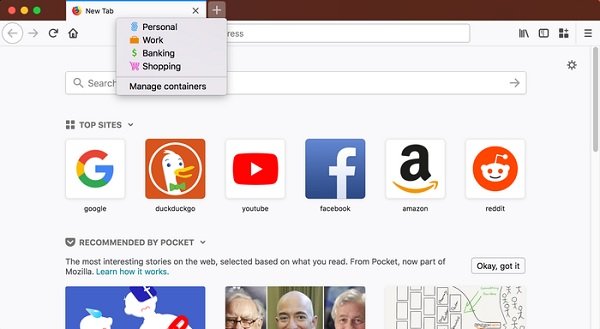
Firefox Multi-Account Containers là một trong những tiện ích mở rộng rất hữu ích của Firefox. Nó cho phép bạn giữ các phần của cuộc sống trực tuyến của bạn được tách biệt thành các tab được mã hóa màu để bảo vệ sự riêng tư của bạn. Cookie được phân tách theo vùng chứa, cho phép bạn sử dụng web với nhiều tài khoản đồng thời. Tiện ích mở rộng cho phép bạn tạo một hộp riêng cho từng tài khoản trực tuyến của mình, vì vậy bạn không cần phải mở trình duyệt mới chỉ để kiểm tra email công việc của mình!
10. Phím tắt
Các phím tắt giúp công việc của chúng ta dễ dàng hơn, bạn chỉ cần làm quen với chúng. Dưới đây là một số phím tắt dành riêng cho người dùng Firefox mà bạn có thể thích sử dụng.
- Ctrl + T- Mở tab mới
- Ctrl + W- Đóng tab
- Ctrl + Tab- Kiểm tra tất cả các tab đang mở
- Ctrl + 1-9 để chuyển đến một tab cụ thể mà không cần sử dụng chuột
- Ctrl + F- tìm
- CTRL + R (hoặc) F5- Tải lại.
11. Tùy chỉnh của bạn Control Panel
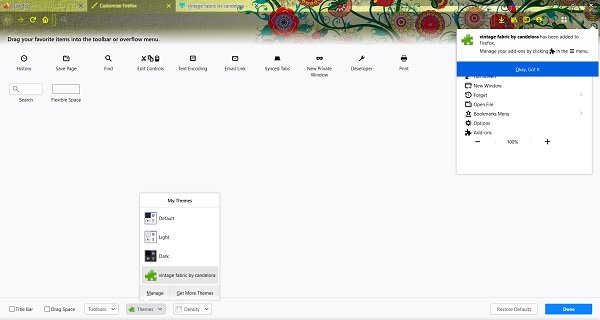
Bạn có thể tùy chỉnh nó theo sự lựa chọn của bạn. Nhấp vào Menu ở góc trên cùng bên phải và nhấp vào Tùy chỉnh. Bạn có thể thêm hoặc xóa các mục chỉ bằng cách kéo và thả. Có một nút Chủ đề ở dưới cùng cho phép bạn thay đổi chủ đề của màn hình trình duyệt của mình. Với tab Mật độ ở dưới cùng, bạn có thể ‘Bật Chế độ cảm ứng’ cho các thiết bị dựa trên cảm ứng của mình.
12. Lưu và sắp xếp Bookmarks của bạn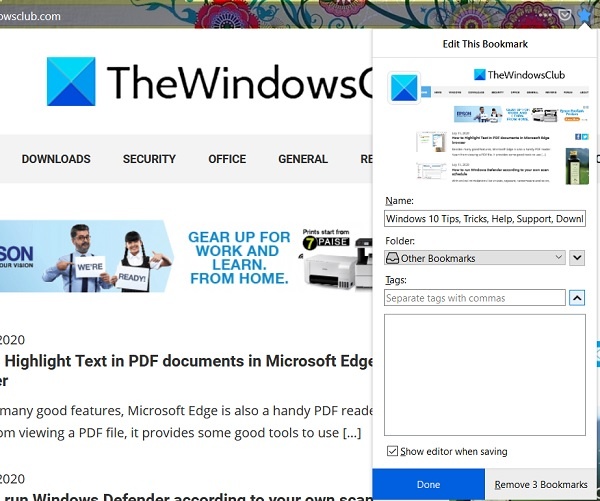
Firefox cung cấp tính năng đánh dấu trang bằng một cú nhấp chuột. Chỉ cần nhấp một lần vào Dấu sao trên thanh vị trí của bạn và trang được đánh dấu. Nhấp hai lần vào Dấu sao và bạn có thể chỉnh sửa cài đặt của mình bằng dấu trang. Bạn có thể chỉnh sửa tiêu đề của dấu trang, thêm thẻ và cũng có thể thay đổi vị trí bạn muốn lưu nó. Gắn thẻ bằng từ khóa là một cách đơn giản và hay để tổ chức dấu trang của bạn và cung cấp cho bạn quyền truy cập nhanh vào dấu trang của mình. Sau khi bạn thêm thẻ, Firefox sẽ cung cấp thẻ đó dưới dạng tùy chọn bất cứ khi nào bạn lưu dấu trang. Sau khi các thẻ của bạn được đặt bằng dấu trang, bạn có thể truy cập tất cả các trang web được gắn thẻ bằng một từ khóa cụ thể bằng cách chỉ cần nhập thẻ trên thanh vị trí.
13. Mở nhiều trang web trong Firefox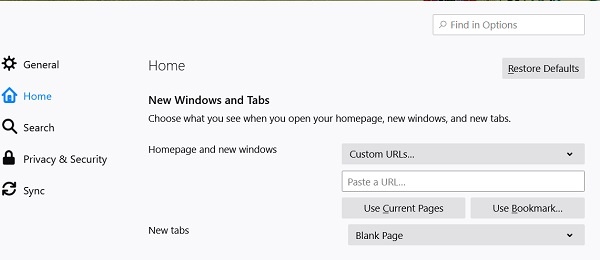
Bạn có thể mở nhiều trang web cùng một lúc với Firefox. Đi đến Thực đơn và chọn Các tùy chọn. Trong tab Khởi động, bạn có tùy chọn để chọn Trang chủ, thêm URL của tất cả các trang web bạn muốn mở. Khởi chạy lại trình duyệt Firefox và bạn sẽ thấy tất cả các trang web đó đang mở.
14. Chụp ảnh màn hình nhanh
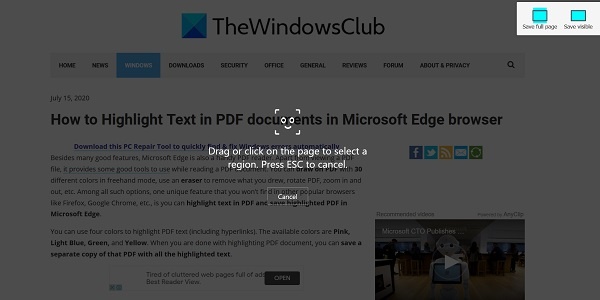
Nhấp chuột phải vào bất kỳ trang nào trên Firefox và chọn Chụp ảnh màn hình. Bạn có thể chụp toàn bộ trang hoặc chọn một khu vực cụ thể.
15. Các tab đã xem gần đây
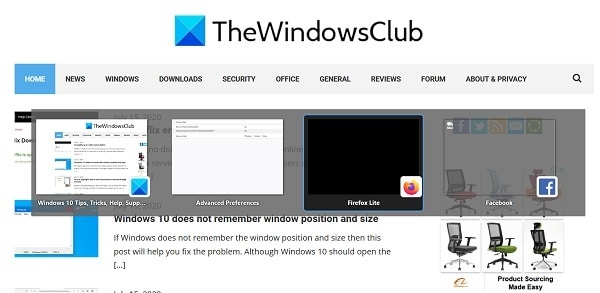
Đây là một tinh chỉnh khác của Firefox từ trang cài đặt about: config. Đi tới cài đặt cấu hình của Firefox và chọn-
browser.ctrlTab.recentlyUsedOrder
Nhấp đúp và giá trị sẽ tự động chuyển từ Sai đến Thật. để xem trước hình thu nhỏ của các tab đã mở gần đây, hãy nhấp và giữ Ctrl + Tab các phím trên bàn phím của bạn.
Xem thêm: Sử dụng phần mềm miễn phí ConfigFox để điều chỉnh thêm!
16. Cuộn lên/xuống bằng phím cách
Đây là một tinh chỉnh khá đơn giản nhưng không phải ai cũng biết. Trong Firefox, bạn không cần phải chạm vào chuột để cuộn trang xuống và tận hưởng trải nghiệm đọc liên tục với phím Spacebar. Phím Spacebar cho phép bạn cuộn xuống trang và để cuộn lên, chỉ cần nhấn Shift + Spacebar.
Đây là một số mẹo và thủ thuật Firefox tốt nhất để giúp bạn tiết kiệm thời gian và làm việc tốt hơn. Hãy cho chúng tôi biết nếu chúng tôi bỏ lỡ điều gì đó.
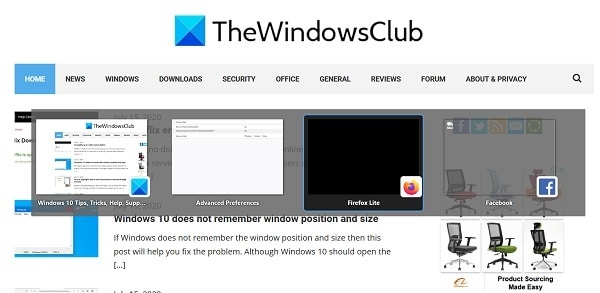
- Thẻ: Firefox, Thủ thuật
Cảm ơn các bạn đã theo dõi TOP Thủ Thuật trên đây là những chia sẻ của chúng tôi về Mẹo và Thủ thuật Firefox dành cho người dùng Windows 10. Hy vọng bài viết tại chuyên mục Thủ Thuật Phần Mềm sẽ giúp ích được cho bạn. Trân trọng !!!


![Download AutoCAD 2009 Full Xforce Keygen [64 bit + 32 bit] Download AutoCAD 2009 Full Xforce Keygen [64 bit + 32 bit]](https://topthuthuat.com.vn/wp-content/uploads/2022/08/autocad-2009-350x250.jpg)


![AutoCAD 2012 [32bit + 64bit] Full Crack X-force Keygen 2012 AutoCAD 2012 [32bit + 64bit] Full Crack X-force Keygen 2012](https://topthuthuat.com.vn/wp-content/uploads/2022/08/Autodesk-2012-350x250.jpg)
![Tải AutoCAD 2015 Full Bản Quyền Xforce Keygen [32bit/64bit] Tải AutoCAD 2015 Full Bản Quyền Xforce Keygen [32bit/64bit]](https://topthuthuat.com.vn/wp-content/uploads/2022/08/Auto-CAD-2015-350x250.jpg)










